60 lines
1.7 KiB
Markdown
60 lines
1.7 KiB
Markdown
|
|
# IDE开发
|
|||
|
|
|
|||
|
|
众多 IDE 里边,推荐使用 `goland IDE`进行调试
|
|||
|
|
|
|||
|
|
首先我们启动 `Goland` , 点击 `Open Project`,下图红框圈选部分;
|
|||
|
|
|
|||
|
|
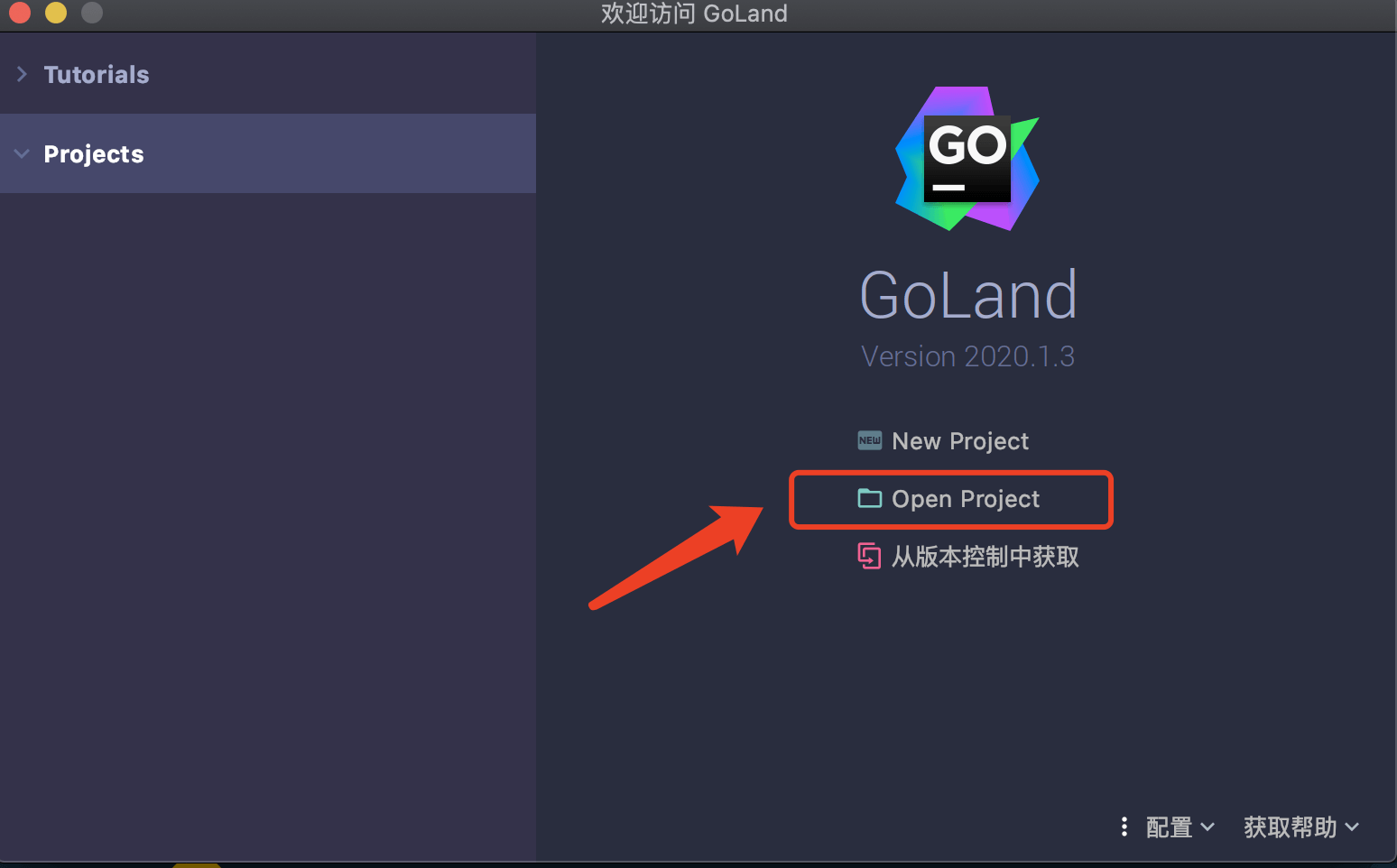
|
|||
|
|
|
|||
|
|
选择 ferry 存放的路径,找到并打开;
|
|||
|
|
|
|||
|
|
# 配置 GOPORXY
|
|||
|
|
|
|||
|
|
然后选择`Goland` > `Preferences` ;
|
|||
|
|
|
|||
|
|
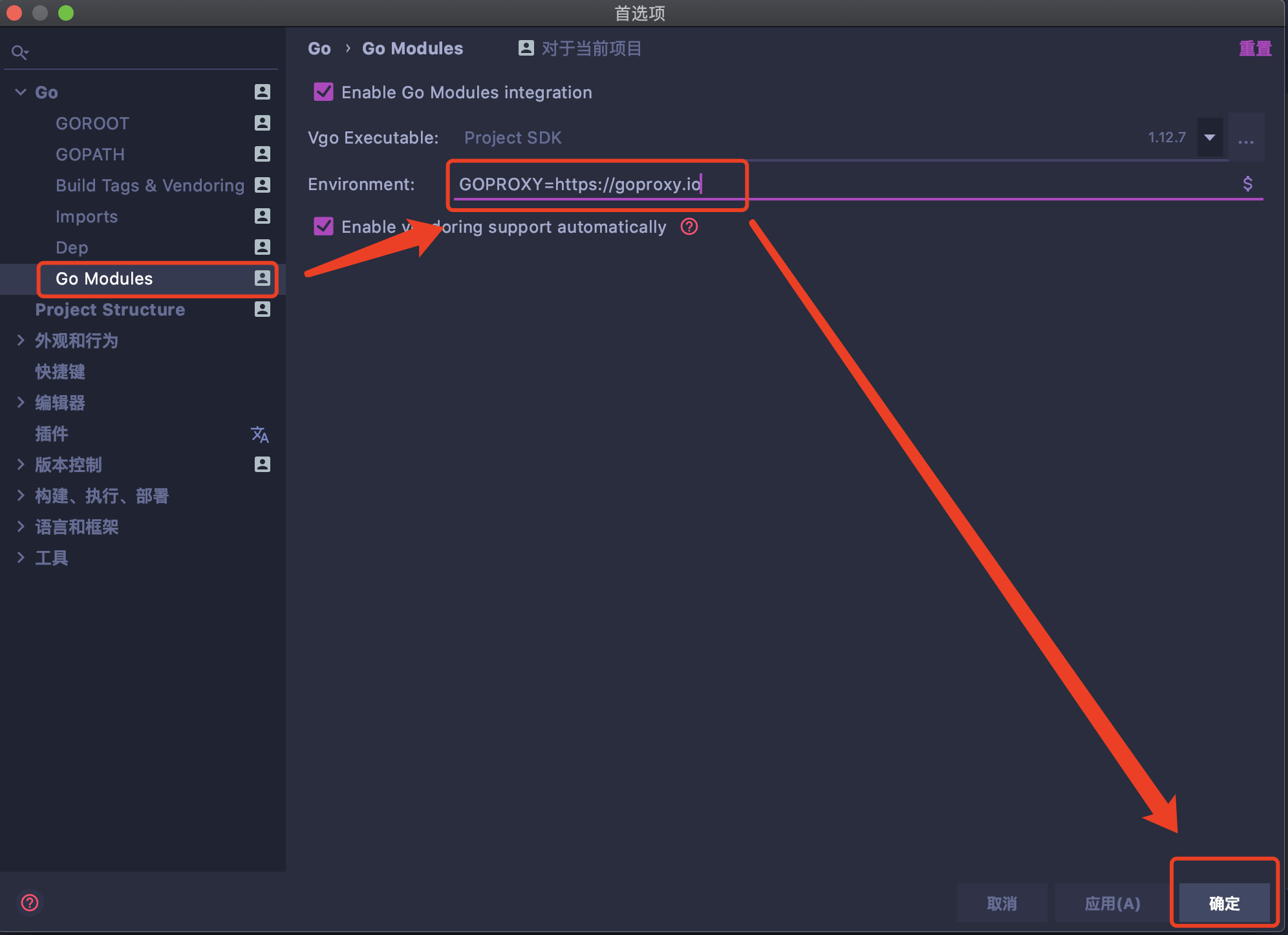
|
|||
|
|
|
|||
|
|
# 添加运行或调试配置
|
|||
|
|
|
|||
|
|
### 添加 init 配置
|
|||
|
|
|
|||
|
|
1\. 打开`Edit Configurations`
|
|||
|
|
|
|||
|
|
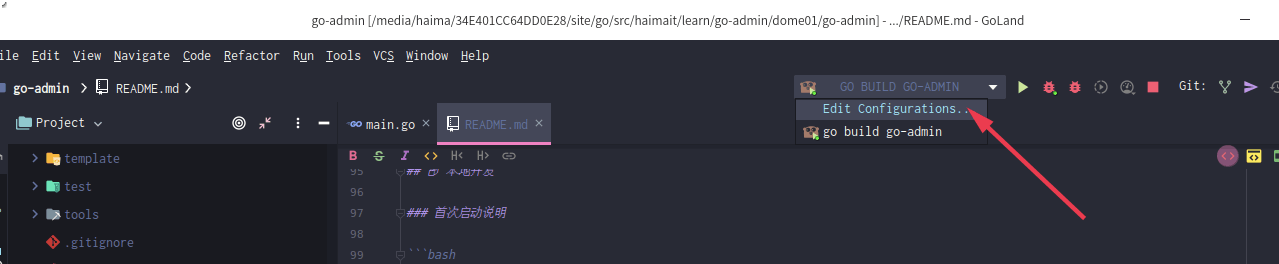
|
|||
|
|
|
|||
|
|
2\. 选择 `+` > `go build`
|
|||
|
|
|
|||
|
|
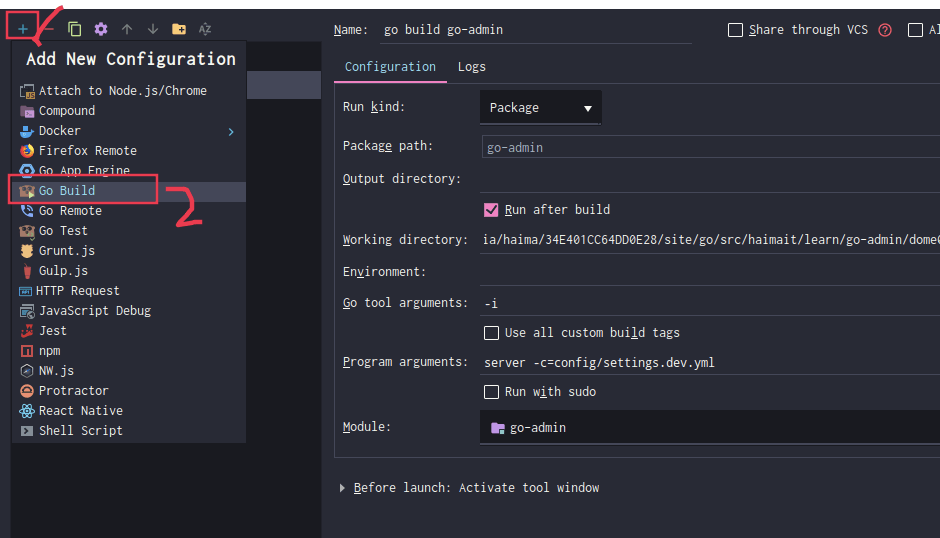
|
|||
|
|
|
|||
|
|
3\. 按照下图所示进行配置,注意:填写 `Program arguments` 为 `init -c=config/settings.dev.yml`,完成之后点击保存
|
|||
|
|
|
|||
|
|
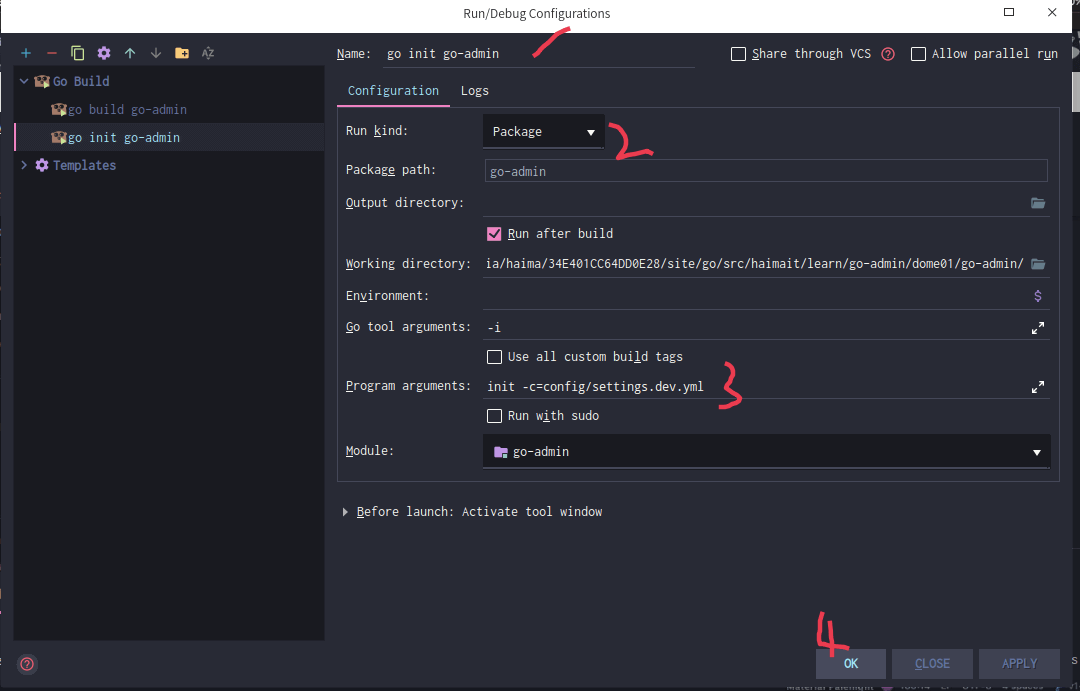
|
|||
|
|
|
|||
|
|
4\. 修改数据库
|
|||
|
|
|
|||
|
|
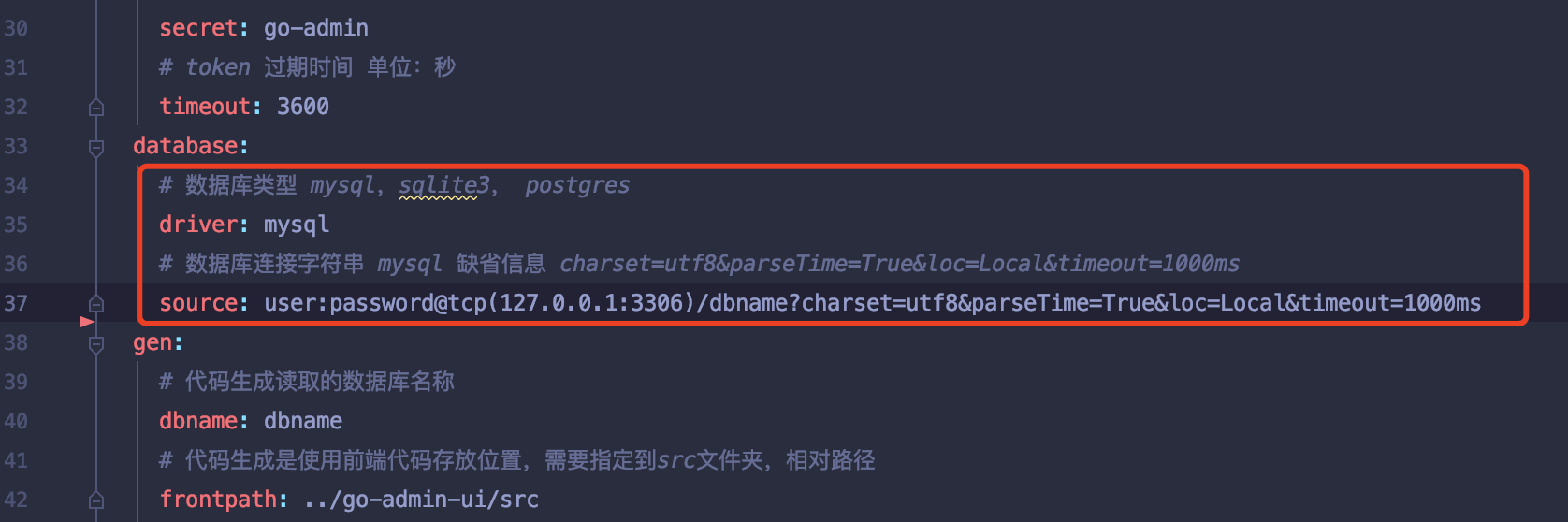
|
|||
|
|
|
|||
|
|
5\. 初使化
|
|||
|
|
|
|||
|
|
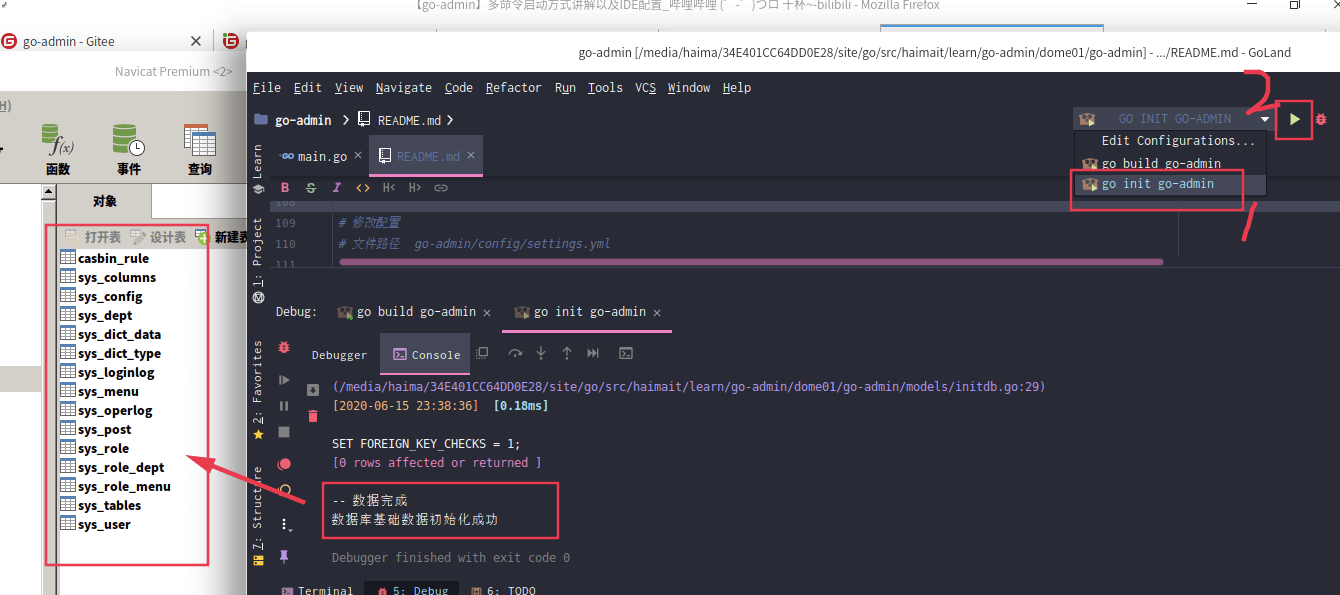
|
|||
|
|
|
|||
|
|
### 添加 server 配置
|
|||
|
|
|
|||
|
|
1\. 打开`Edit Configurations`
|
|||
|
|
|
|||
|
|
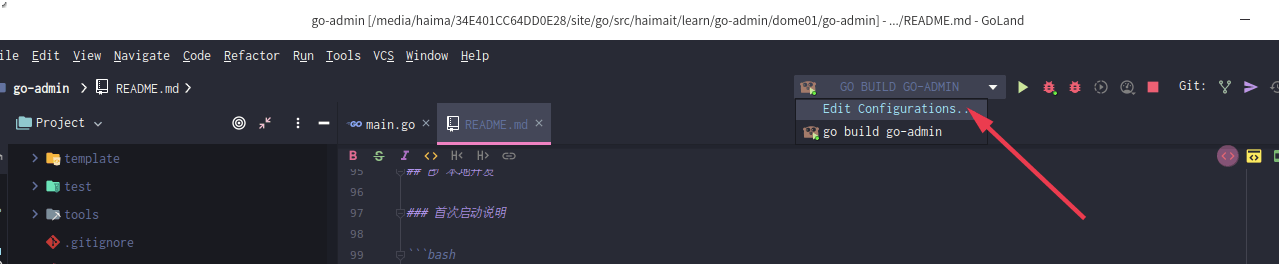
|
|||
|
|
|
|||
|
|
2\. 选择 `+` > `go build`
|
|||
|
|
|
|||
|
|
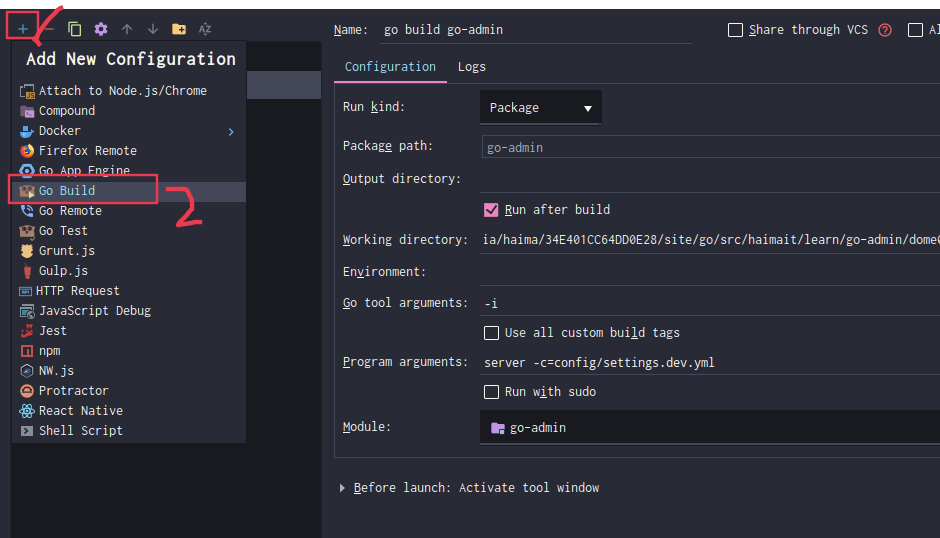
|
|||
|
|
|
|||
|
|
3\. 按照下图所示进行配置,注意:填写 `Program arguments` 为`server -c=config/settings.dev.yml`,完成之后点击保存
|
|||
|
|
|
|||
|
|
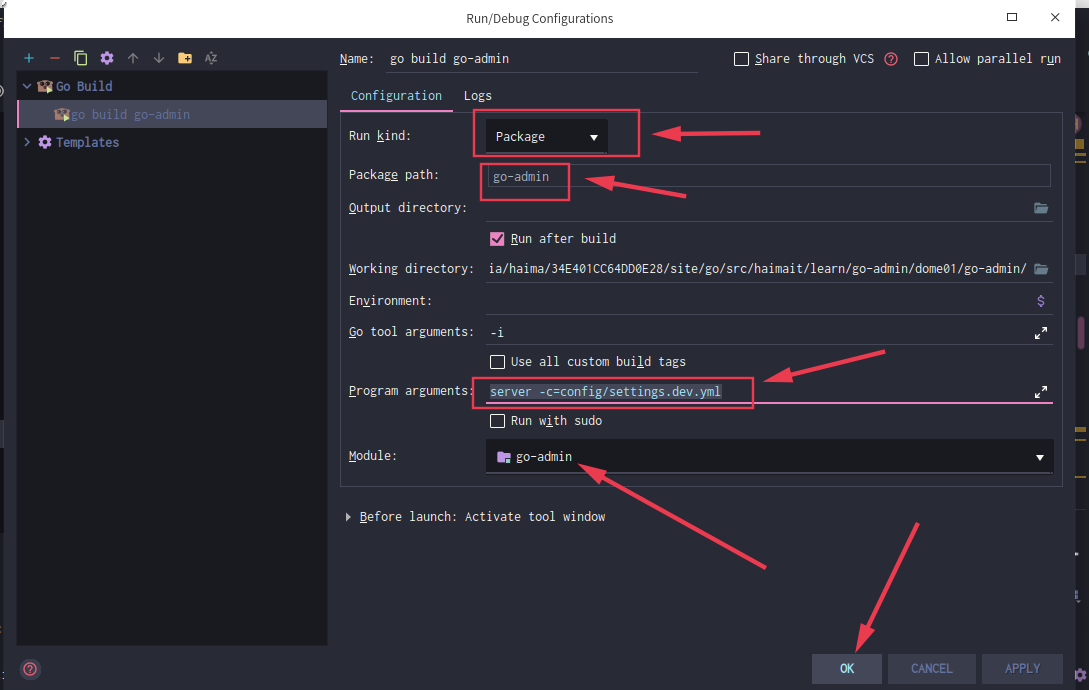
|
|||
|
|
|
|||
|
|
4\. 启动 debug
|
|||
|
|
|
|||
|
|
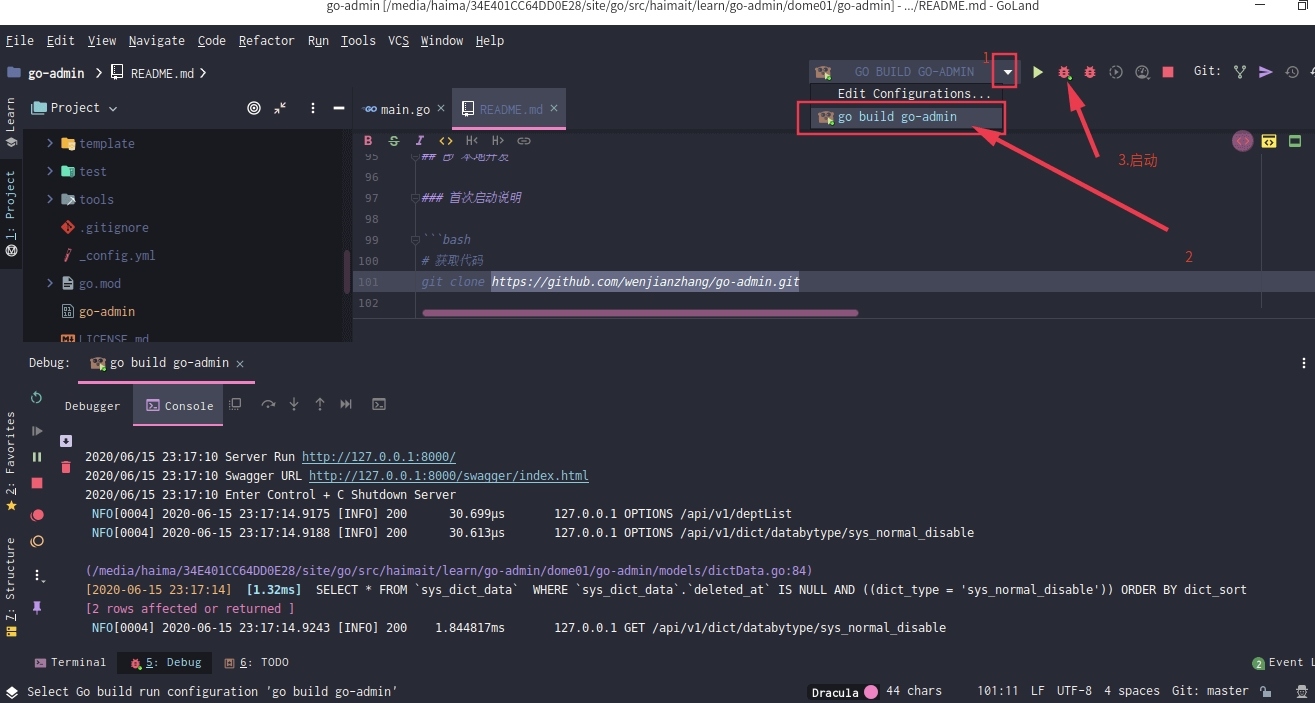
|
|||
|
|
|
|||
|
|
转载自:[http://doc.zhangwj.com/go-admin-site/guide/ide.html#%E6%B7%BB%E5%8A%A0-server-%E9%85%8D%E7%BD%AE](http://doc.zhangwj.com/go-admin-site/guide/ide.html#%E6%B7%BB%E5%8A%A0-server-%E9%85%8D%E7%BD%AE)
|